- 公開日:
Wordでショートカットキーが使えない場合
Wordには膨大な数のショートカットがありますが、お使いの環境によっては使えないこともあります。
この記事では、Wordでショートカットキーが使えない場合の具体的な対処法をまとめています。
PCの設定を変更する、キーの押し方を確認するなど、簡単な対処で解決することもありますので一度試してみてください。
ショートカットキー一覧表を無料でダウンロード!
ワードの全ショートカットキーの一覧表を印刷できるようにPDFにしました。「登録なし」で「無料ダウンロード」できます。ファイルがWindows版とMac版に分かれていますが両方ダウンロードできます。
Wordでショートカットキーが使えない場合
ファンクションキーが正しく押せているか確認する
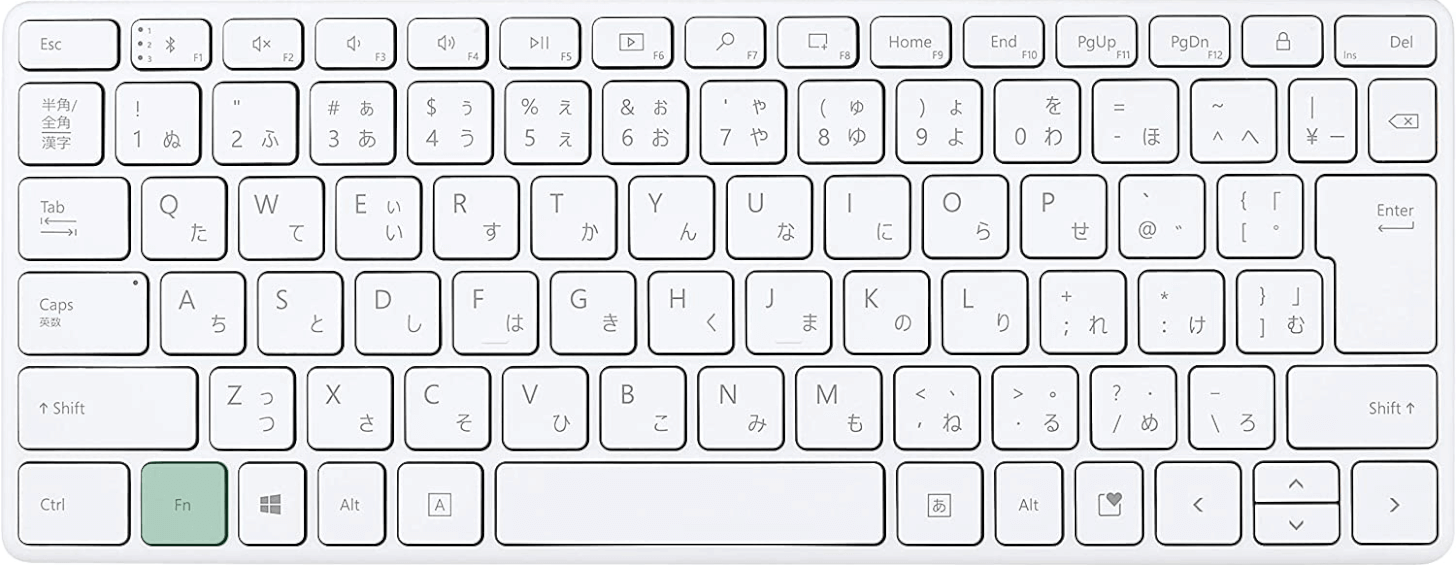
一部のノートパソコンやテンキーなしキーボードでは、ファンクションキー(F1~F12)をそのまま押すと、印字されているアイコンの機能が優先されてしまうことがあります。
そのため、ファンクションキーが含まれているショートカットを使うときは「Fnキー」を一緒に押すようにしましょう。
固定キーとフィルターキーを無効にする
Windowsには、Ctrlキーなどを押しっぱなしの状態にする「固定キー」や、キーの連続入力を防ぐ「フィルターキー」などの機能が搭載されています。
誤操作などで機能が有効になっていると、思うようにキーが反応しなくなることがあります。
これらの機能を特に必要としていない場合は、以下の方法で無効にしましょう。
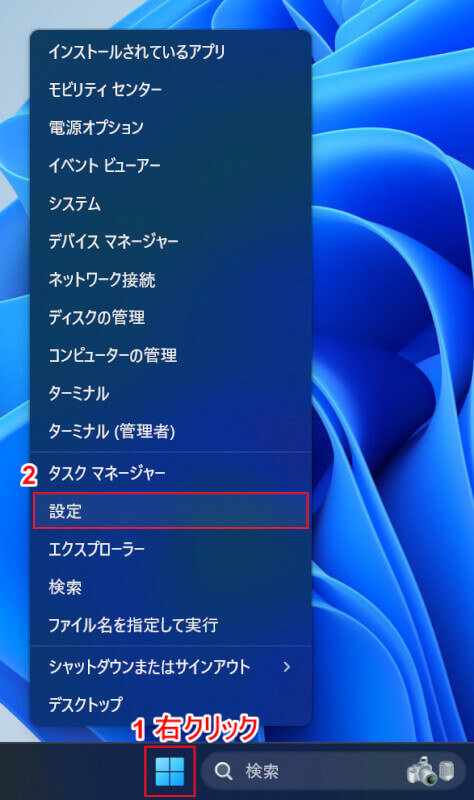
①「スタート」を右クリックし、②「設定」を選択します。
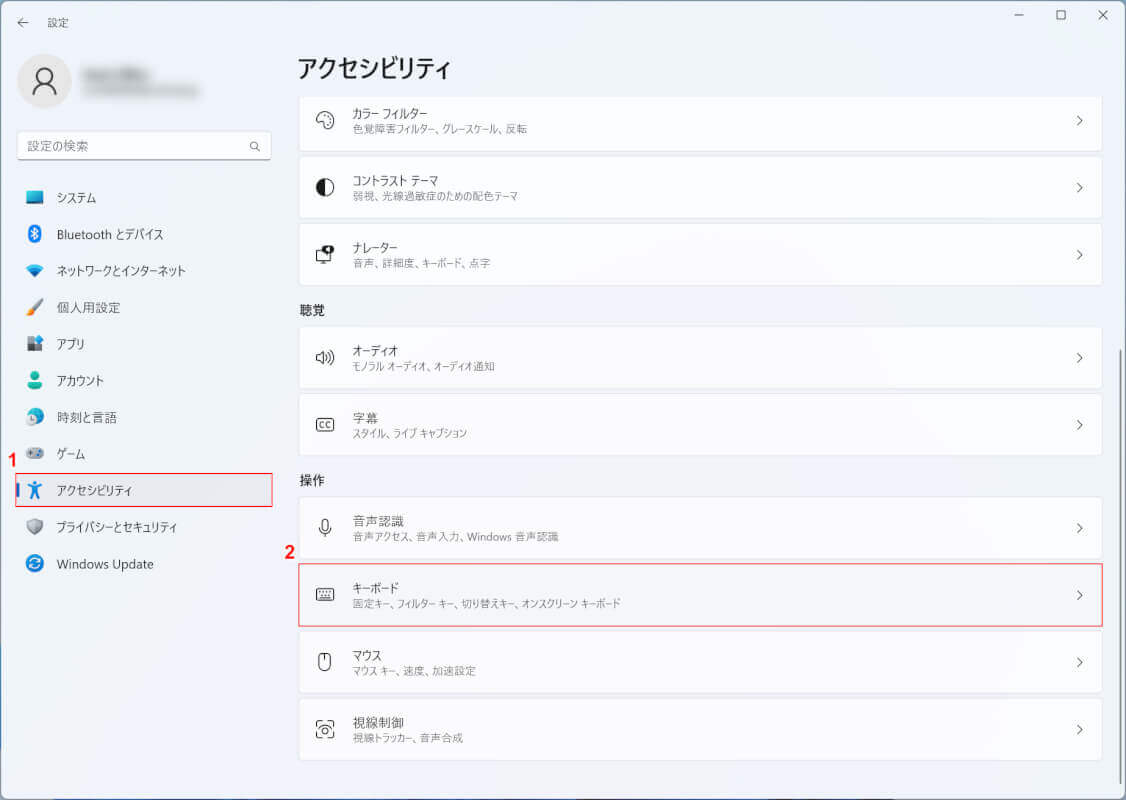
設定画面が表示されますので、①「アクセシビリティ」、②「キーボード」の順に選択します。
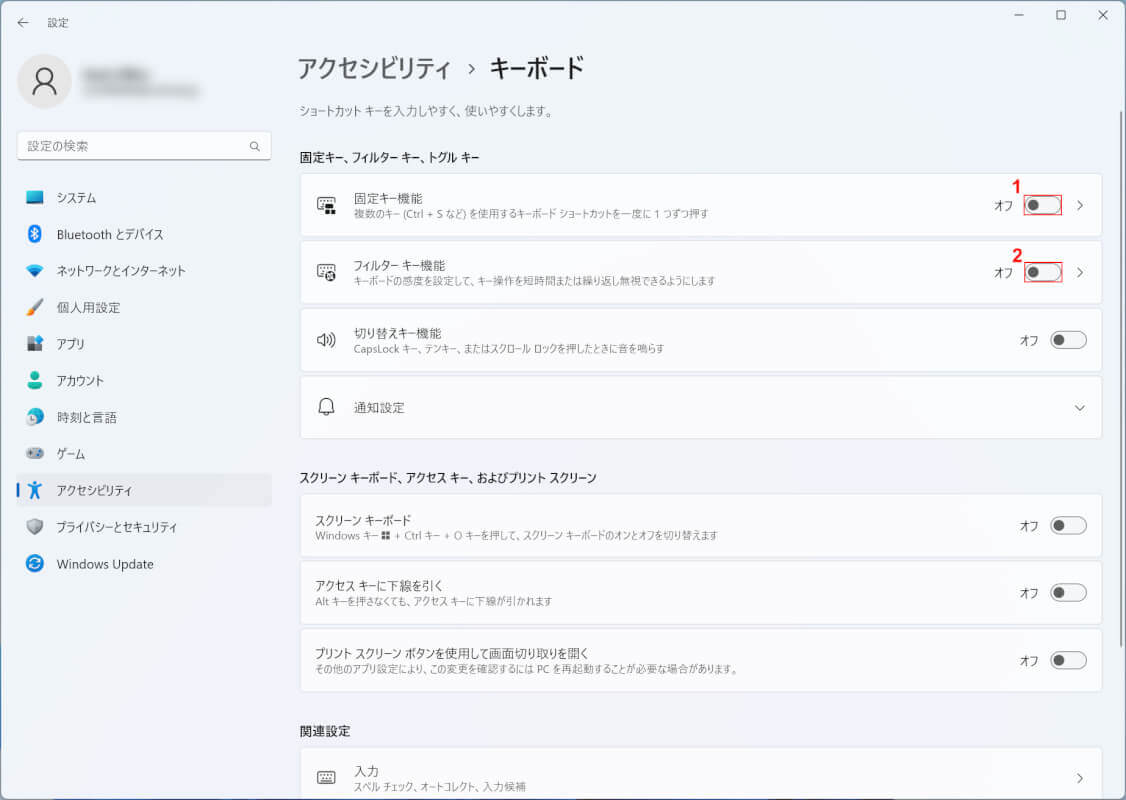
①「固定キー機能」、②「フィルターキー機能」をそれぞれオフにします。
以上で固定キーとフィルターキーを無効にできましたので、ショートカットが使えるようになったか確認してみてください。
設定のキーボードレイアウトにズレがないか確認する
実際はJIS配列(日本語)キーボードを使っているのに、PC側でUS配列(英語)キーボードだと認識されているという場合、押したキーと認識されているキーにズレが生じてしまいます。
この現象は設定からキーボード配列を変更することで改善しますので、以下で詳しい手順を見ていきましょう。
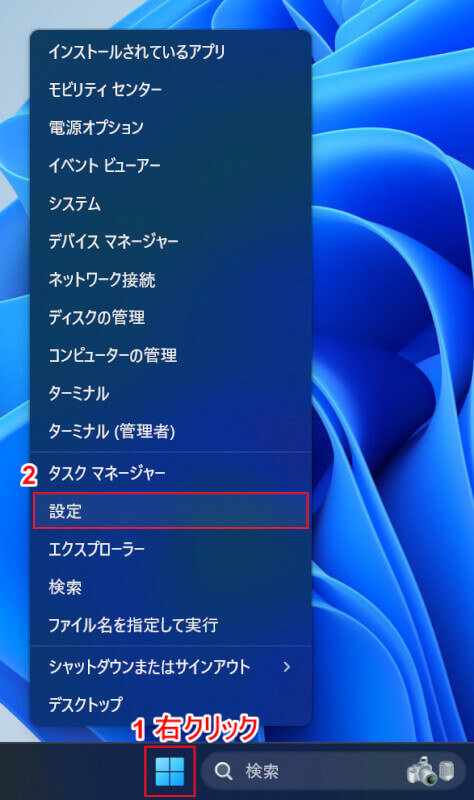
①「スタート」を右クリックし、②「設定」を選択します。
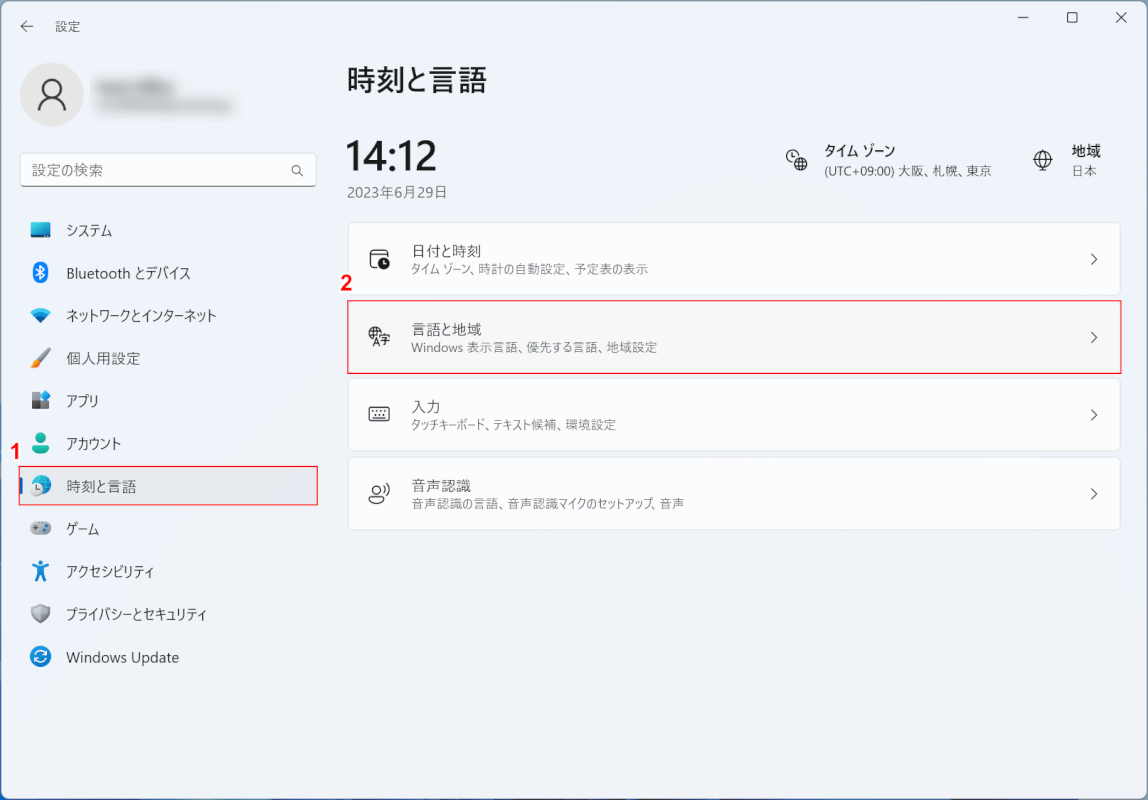
設定画面が表示されますので、①「時刻と言語」、②「言語と地域」の順に選択します。
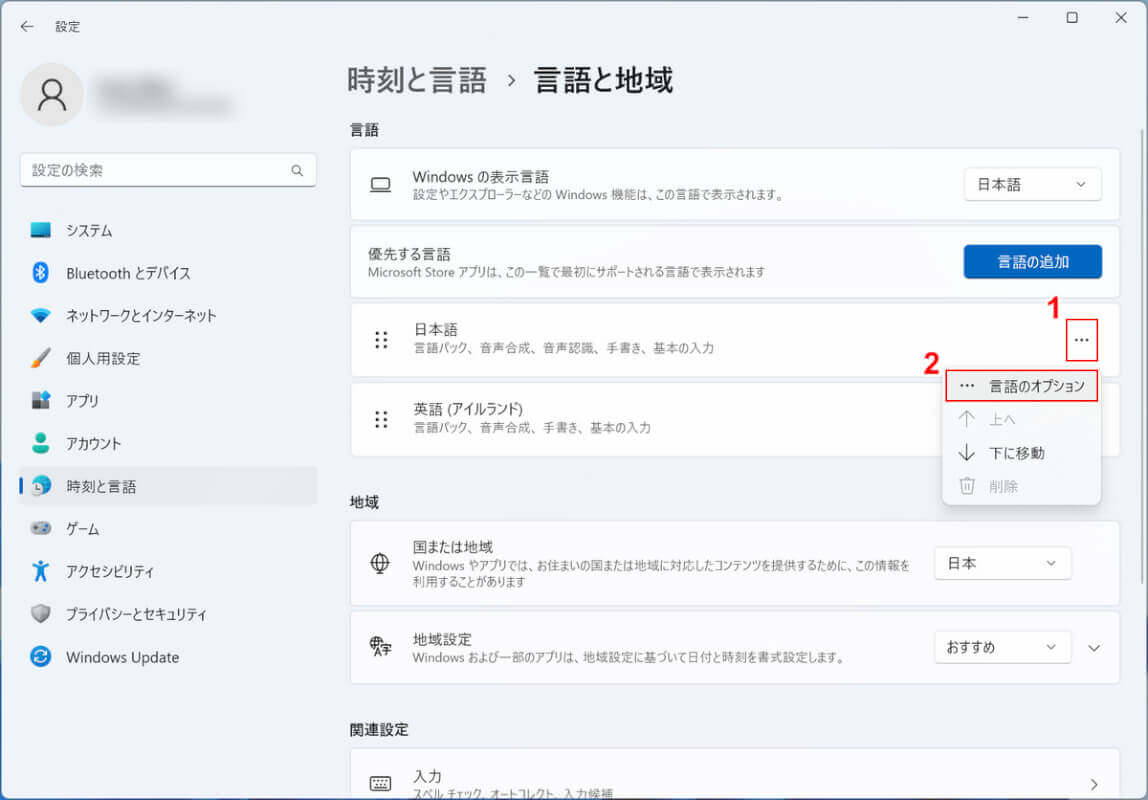
優先する言語で「日本語」が一番上に表示されていることを確認し、①「…」、②「言語のオプション」の順に選択します。
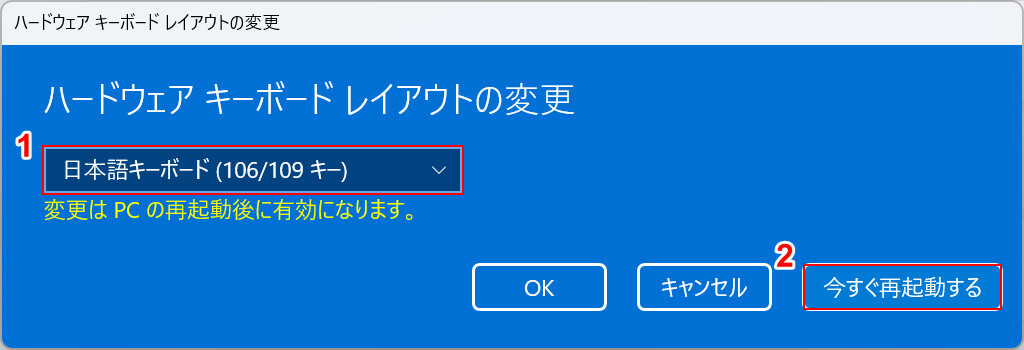
「ハードウェアキーボードレイアウトの変更」ダイアログボックスが表示されます。
①キーボードレイアウトをお使いのキーボード配列(例:日本語キーボード(106/109キー))に設定し、②「今すぐ再起動する」ボタンを押します。
再起動されたらWordを開き、ショートカットキーが使えるようになったか確認してみてください。
キーの状態を確認する
キーを押しても反応しない場合、キーが汚れていないか/破損していないかを確認してみてください。
キーの隙間にホコリが溜まっていたり、汚れが付着している場合は、エアーダスターや乾いた柔らかい布などを使って綺麗な状態にしましょう。
それでも改善されない場合は、新しいキーボードに交換しましょう。

エレコム 有線キーボード メンブレン ブラック TK-FFCM01BK
\毎月5と0のつく日 楽天カード利用でポイント5倍/楽天市場で価格を見る
\5のつく日キャンペーン 最大5%戻ってくる/Yahoo!ショッピングで価格を見る
PCを再起動する
上記の方法を試してみても改善されない場合は、以下の方法でPCを再起動してみてください。
再起動する際は、事前に編集中のファイルを保存しておきましょう。
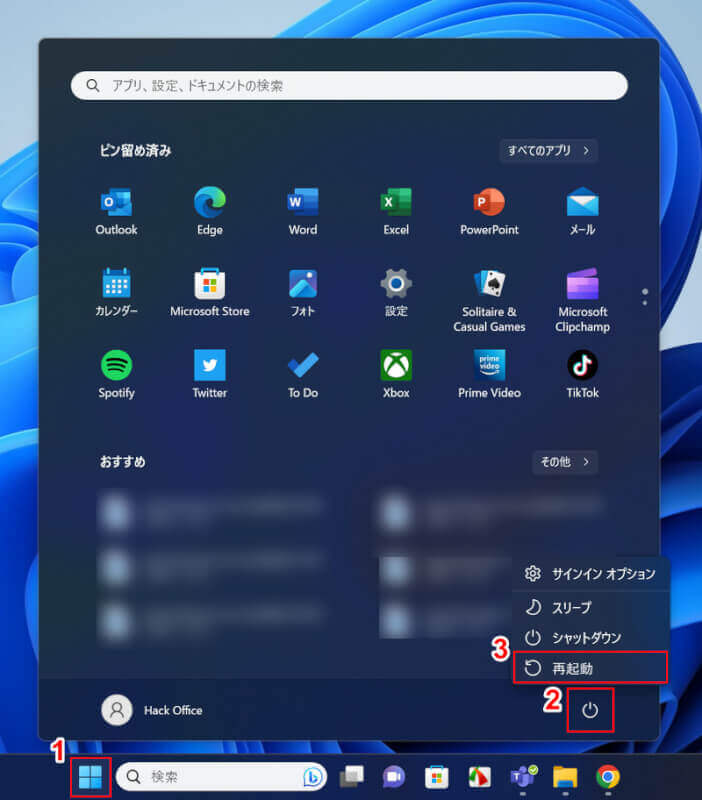
再起動するには、①「スタート」、②電源マーク、③「再起動」の順に選択します。
再起動が完了したら、もう一度Wordを開いてショートカットキーが使えるかどうか確認してみてください。
Wordで数式のショートカットキーが使えない場合
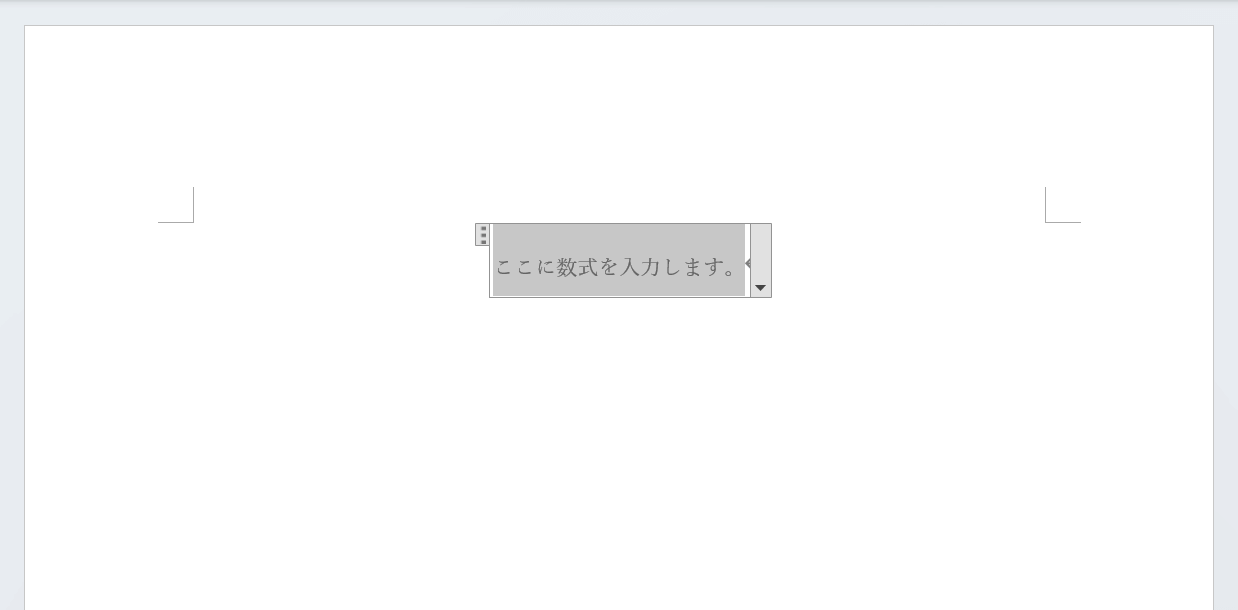
Wordには数式プレースホルダーを挿入するショートカットがありますが、お使いのWordのバージョンや、PCの設定によっては上手く動作しないことがあります。
以下の記事では、Wordで数式のショートカットが使えない場合の対処法を紹介しています。
Macで数式のショートカットが使えない場合の対処法も一緒に紹介しています。
